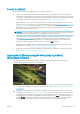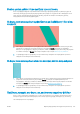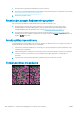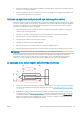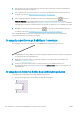HP DesignJet T1700 Printer Series - User Guide
Η εικόνα είναι ελλιπής (κομμένη στο κάτω μέρος)
● Πατήσατε πριν ο εκτυπωτής λάβει όλα τα δεδομένα; Εάν το κάνατε, σταματήσατε τη μετάδοση
δεδομένων και θα πρέπει να εκτυπώσετε και πάλι τη σελίδα.
● Η ρύθμιση I/O timeout (Χρονικό όριο Ι/Ο) μπορεί να είναι πολύ μικρή. Αυτή η ρύθμιση προσδιορίζει πόσο ο
εκτυπωτής περιμένει τον υπολογιστή για αποστολή περισσότερων δεδομένων, πριν να αποφασίσει ότι η
εργασία έχει τελειώσει. Από τον μπροστινό πίνακα, αυξήστε την τιμή της ρύθμισης I/O timeout (Χρονικό
όριο Ι/Ο) σε μεγαλύτερη περίοδο και μετά στείλτε ξανά την εκτύπωση. Πατήστε το και, στη
συνέχεια, Connectivity (Συνδεσιμότητα) > Network (Δίκτυο) > I/O timeout (Χρονικό όριο εισόδου/εξόδου).
● Μπορεί να υπάρχει πρόβλημα επικοινωνίας μεταξύ του υπολογιστή και του εκτυπωτή. Ελέγξτε το
καλώδιο USB ή δικτύου.
● Ελέγξτε για να βεβαιωθείτε ότι οι ρυθμίσεις του λογισμικού που έχετε κάνει είναι οι σωστές για το τρέχον
μέγεθος χαρτιού (π.χ. κατά μήκος εκτυπώσεις).
● Εάν χρησιμοποιείτε λογισμικό δικτύου, βεβαιωθείτε ότι δεν έχει λήξει.
Η εικόνα είναι κομμένη
Η περικοπή δηλώνει συνήθως μια ασυμφωνία μεταξύ της πραγματικής εκτυπώσιμης περιοχής του
τοποθετημένου χαρτιού και της εκτυπώσιμης περιοχής, όπως αυτή εκλαμβάνεται από το λογισμικό σας. Συχνά,
μπορείτε να εντοπίσετε αυτό το είδος προβλήματος πριν από την εκτύπωση, με προεπισκόπηση της
εκτύπωσης (δείτε Προεπισκόπηση εκτύπωσης στη σελίδα 65).
● Ελέγξτε το τρέχον εύρος εκτύπωσης για το μέγεθος χαρτιού που έχετε τοποθετήσει.
εύρος εκτύπωσης = μέγεθος χαρτιού – περιθώρια
● Ελέγξτε το εύρος εκτύπωσης που κατανοεί το λογισμικό σας (το οποίο μπορεί να ονομάζει «εύρος
εκτύπωσης» ή «εύρος εικόνας»). Για παράδειγμα, μερικές εφαρμογές λογισμικού αντιλαμβάνονται ένα
τυπικό εύρος εκτύπωσης, το οποίο είναι μεγαλύτερο από αυτό που χρησιμοποιείται σε αυτόν τον
εκτυπωτή.
● Εάν ορίσατε ένα ειδικό μέγεθος χαρτιού με πολύ στενά περιθώρια, ο εκτυπωτής μπορεί να βάλει τα δικά
του ελάχιστα περιθώρια, περικόπτοντας λίγο την εικόνα. Μπορείτε να δοκιμάσετε να χρησιμοποιήσετε
μεγαλύτερο μέγεθος χαρτιού.
● Εάν η εικόνα περιέχει τα δικά της περιθώρια, μπορείτε να την εκτυπώσετε με επιτυχία χρησιμοποιώντας
την επιλογή Clip Contents by Margins (Περικοπή περιεχομένων κατά περιθώρια) (Βλ. Ορισμός επιλογών
περιθωρίων στη σελίδα 62).
● Εάν προσπαθείτε να εκτυπώσετε μια πολύ επιμήκη εικόνα σε ένα ρολό χαρτιού, ελέγξτε εάν το λογισμικό
σας έχει τη δυνατότητα εκτύπωσης μιας εικόνας αυτού του μεγέθους.
● Εάν επιχειρήσετε να εκτυπώσετε μια εικόνα μεγαλύτερη από εκείνη που μπορεί να διαχειριστεί το
λογισμικό σας, το κάτω μέρος της εικόνας μπορεί να περικοπεί. Για να εκτυπώσετε ολόκληρη την εικόνα,
δοκιμάστε τις εξής υποδείξεις:
– Αποθηκεύστε το αρχείο σε άλλη μορφή, όπως TIFF ή EPS και ανοίξτε το με μια άλλη εφαρμογή.
– Χρησιμοποιήστε ένα RIP για να εκτυπώσετε το αρχείο.
170 Κεφάλαιο 15 Αντιμετώπιση προβλημάτων ποιότητας στην εκτύπωση ELWW